惠普M551dn彩激评测背景
多项调查数据显示,彩色文档比黑白文档更有助于信息交流和沟通,也更容易提高办公效率。因此彩色激光打印机,尤其是高端的彩色激打,一直以来都深得企业级商务用户的喜爱和青睐。
高端彩色激打除了在打印速度和打印质量方面可以帮助商务用户节约办公时间,其他类似于网络打印和自动双面打印、打印应用等锦上添花的功能,也为商务办公带去了很多便捷。尤其是云打印功能的应用,可谓是移动办公组的最爱,不仅实现了高效快捷地信息传输,还为企业商务用户带去了非凡的办公体验。

惠普 M551dn彩激评测
惠普推出的助力于商务办公的M551dn彩色激光打印机,色彩输出专业,打印管理直观、可扩展性强,力求为商务打印增添亮丽色彩。官方数据显示,该产品采用一次成像技术,黑白和彩色文档同速,高达每分钟32页,首页打印时间仅需11秒,打印分辨率为1200×1200dpi,月打印负荷多达75000页,支持有线网络打印、自动双面打印和云打印,尤其适用于企业级商务用户。

惠普彩色激光打印机M551dn银色LOGO
为了验证惠普 M551dn是否比前代产品在打印速度、打印应用等各方面有突破,ZOL办公频道对其进行了专业的评测,以下是评测结果:
优势:打印速度快,支持有线网络打印、自动双面打印和云打印,月打印负荷最高75000页。
不足:机器较重。
参考售价:9999元#p#
●外观设计大方
惠普M551dn彩色激光打印机,外观采用灰色为主色调,深灰色的机身和浅灰色的机器上侧和前端相互呼应,给人一种商务大气又不是时尚的感觉。尤其是机身前侧边缘的流线型设计,更是给人一种灵动活泼的感觉。

惠普M551dn彩色激光打印机
三星CLP-775ND彩色激光打印机,机身尺寸514×491×565mm,产品重量42.2kg,产品较重,搬用起来比较费力。

惠普M551dn彩色激光打印机背部

惠普M551dn彩色激光打印机右侧面
惠普M551dn彩色激光打印机的电源接口、网络接口以及USB线接口均设计在机身右侧,且均设计在凹槽中,这样就有效避免了用户在使用打印机上时的线缆困扰。

惠普彩色激光打印机M551dn彩激硒鼓

惠普彩色激光打印机M551dn黑色硒鼓

惠普彩色激光打印机M551dn耗材四色独立设计
耗材方面,惠普M551dn彩色激光打印的硒鼓四色分离,排列方式上采用了水平排列,这种排列方式可以有效降低机身的体积,并提高彩色图像的打印质量。#p#
●细节设计彰显高品质
惠普M551dn在细节设计方面,彰显高品质彩激特色。该产品的控制面板设计简单,4行彩色图像显示屏、3个指示灯(注意、数据、就绪)和7个按键(帮助、菜单、确定、停止、后退、向下、向上)上下整齐排列,按键分布有序,均采用乳白色设计,简约大方。

惠普 M551dn的控制面板
惠普M551dn的细节设计非常独特,除了正前面和右侧的进纸盒外,耗材仓设计在机身上部,出纸托盘则朝向机身左侧。

惠普M551dn彩色激光打印机

USB数据接口与安全读卡器
惠普M551dn彩色激光打印机还可通过U盘连接至打印机进行打印,上述图示即为打印机U盘以及USB数据接口。连接好数据存储设备后,用户需点击“OK”按键,并在其中选择“从USB检索作业”,然后选择需要打印的文件完成打印任务。

惠普彩色激光打印机M551dn出纸托盘


惠普彩色激光打印机M551dn双面出纸单元

惠普彩色激光打印机M551dn 1号进纸盒


惠普彩色激光打印机M551dn耗材仓按钮及纸盒开关

惠普M551dn彩色激光打印机2、3号进纸盒
惠普M551dn彩激标配三个进纸盒,包括左侧1号100页的多功能进纸盒、2号500页的标配进纸盒、以及3号500页的选配进纸盒。而该打印机的出纸盒容量则为250页。另外,2号标准纸盒内还内置有自动双面打印单元的水平一次成像打印装置。#p#
●驱动安装过程
驱动安装过程是一台打印机运行的前奏。惠普M551dn彩色激光打印机除了可以通过USB连接完成后,直接打印外,还可以将其连接至有线网络后,进行云打印应用。为了能让大家对这款打印机的驱动应用有一个直观的了解,笔者特意对其分别进行了USB连接和有线网络连接两种驱动安装。
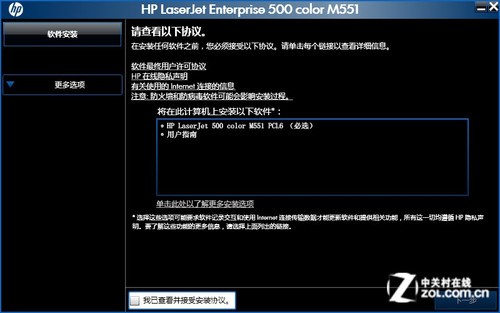
驱动安装界面
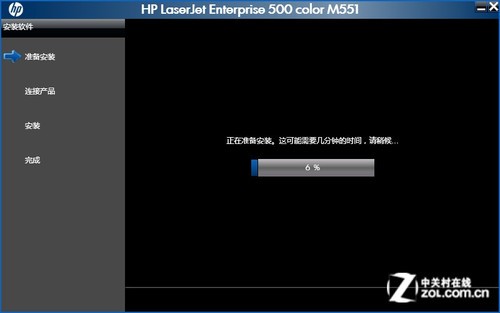
准备驱动安装
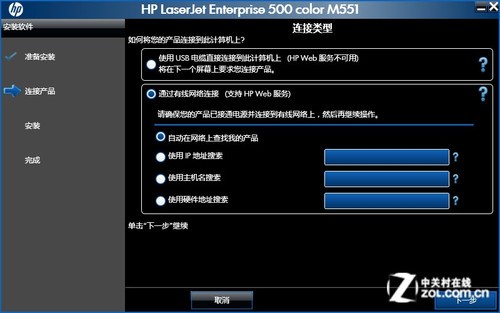
驱动安装开始


通过USB进行驱动安装
通过USB进行驱动安装,过程简单,用户只需在安装驱动的过程中,按照提示,点击“下一步”,并在驱动安装提示要求连接产品时,将打印机通过USB线连接至电脑,便可实现连接。步骤简单,用时仅需大约2分钟左右。
不过,通过USB线连接完成后,驱动安装界面会弹出一个对话框,提醒用户“只有通过有线网络连接后云打印才可使用”,而倘若要进行有线网络连接,需要卸载掉之前安装好的驱动(通过USB线),才可进行有线网络驱动安装。


通过有线网络进行驱动安装
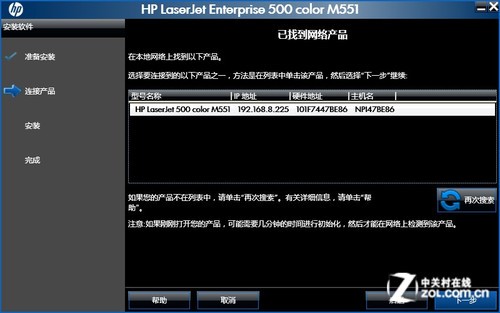
通过有线网络进行驱动安装
通过有线网络进行驱动安装的过程中,首先需要将打印机和电脑分别连接至有线网络中,此时打印机将获得一个属于自己的IP地址,用户在电脑上通过此IP地址对打印机进行搜索连接,然后完成驱动程序的安装。


驱动安装步骤
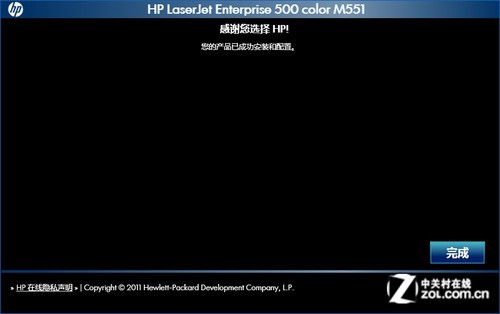
驱动安装完成
在此驱动安装过程之前,用户需要对打印机进行设置,将其网络连接设置为“启动”,然后再进行安装,用时大约4分钟。#p#
●连接云打印应用
在完成了驱动安装之后,为了实现ePrint的应用,用户需要通过浏览器,登录打印机IP地址,即访问:http://192.168.8.225.com,浏览器页面将显示此台打印机的云打印连接情况。
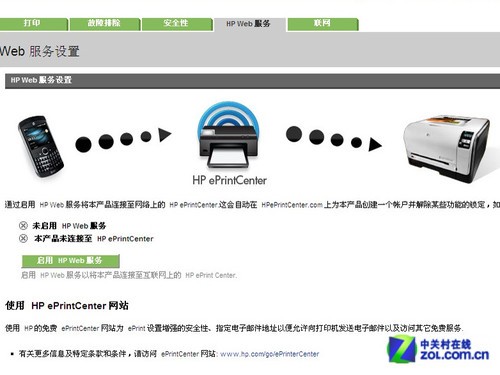
启动Web应用
点击“启用HP Web服务”,此时打印机将通过网络同HPePrintCenter.com建立通信,最终成功启用Web服务。之后,打印机将获得一个属于自己的邮箱地址,用户在进行远程移动办公时,便可将打印任务发送至该邮箱,完成打印任务,不仅实用而且快捷。
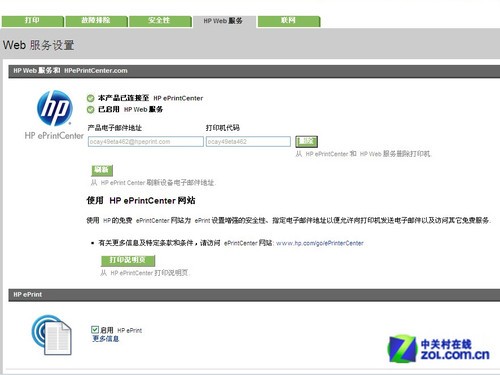
HP M551dn获得一个邮箱地址

HP M551dn移动云打印地址
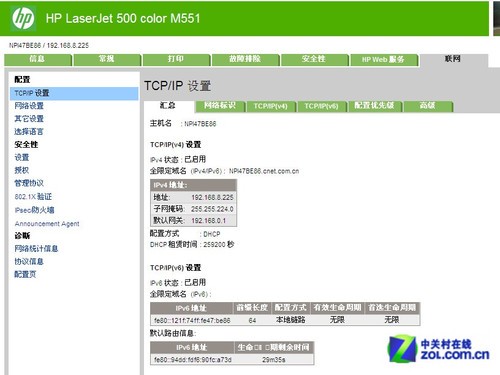
通过该网页可以了解打印机的相关信息
用户通过此网页,除了可以了解云打印的连接情况外,还可以同时了解打印机的安全性、常规、联网情况等相关信息。#p#
●打印速度测试
打印速度方面的测试,我们按照ZOL办公频道指定的专业测试流程对HP M551dn彩色激光打印机进行了测试。接下来,首先要回顾一下这款产品官方提供的输出速度:A4纸打印速度高达32页/分钟,首次打印输出时间少于11秒。
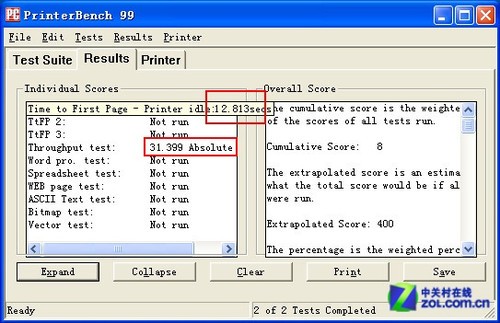
HP M551dn打印速度测试
通过PrintBench测试我们可以看到,HP M551dn的彩色文档首页输出时间为13秒左右,比官方给出的数据稍慢。打印速度为31.4页/分钟,也比官方给出的32页/分钟稍慢。
通过对惠普彩色激光打印机M551dn进行常规打印测试后我们得出上表,通过上表我们可以看到,该产品首页输出速度维持在20秒左右,连续输出速度表现稳定快捷。#p#
●打印质量不错
我们对该产品打印所得的测试样单进行放大观察,可以看到其打印的样张中色彩分明,文档较为干净,即使是最小的八号字号,也可轻松辨识。
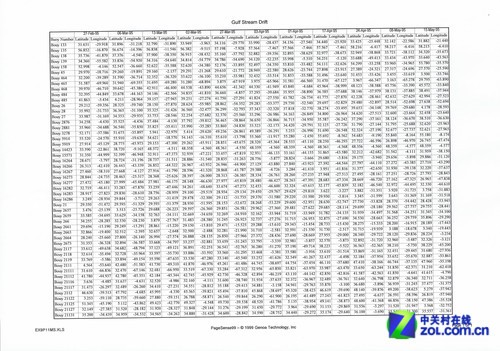
惠普M551dn打印的EXCEl表格(点击查看大图)

惠普M551dn打印的测试字号(点击查看大图)
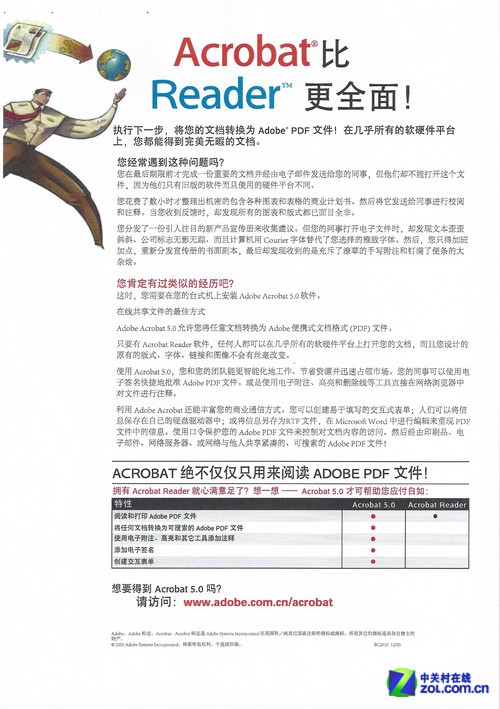
惠普M551dn打印的图文(点击查看大图)
惠普M551dn打印所得的Excel、word以及图文样张上,图像和字体均可轻松辨识,整体打印品质较高,碳粉的黑度恰到好处。
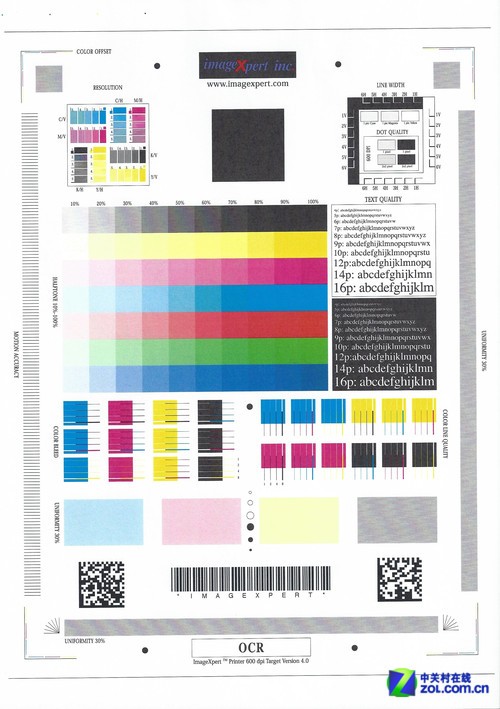
惠普M551dn打印的KDY样张(点击查看大图)
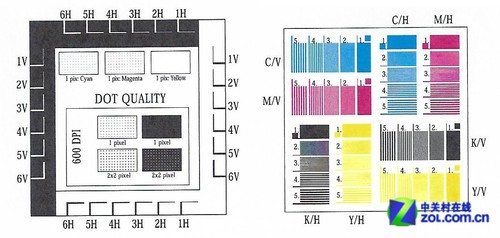
KDY样张细节放大(点击查看大图)
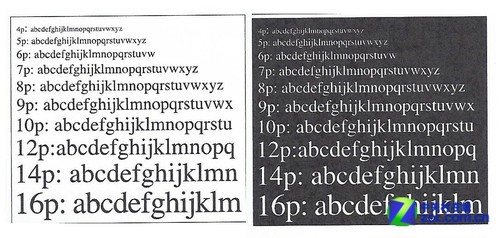
KDY样张细节放大(点击查看大图)
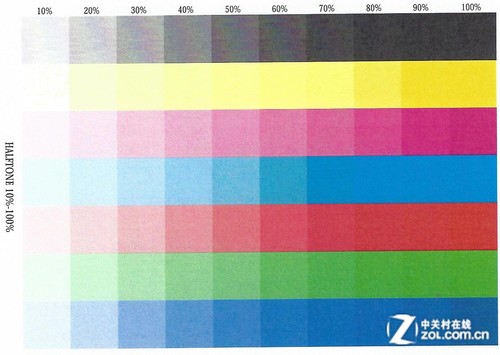
KDY样张细节放大(点击查看大图)
通过与原图的对比,我们可以看到,该产品打印的白底黑字和黑字白底部分,除了最小字号4p辨识起来比较困难,其余字号都可轻松辨识。而KDY样张中的色彩过渡方面,则在90%至100%区域的过渡不是很明显。
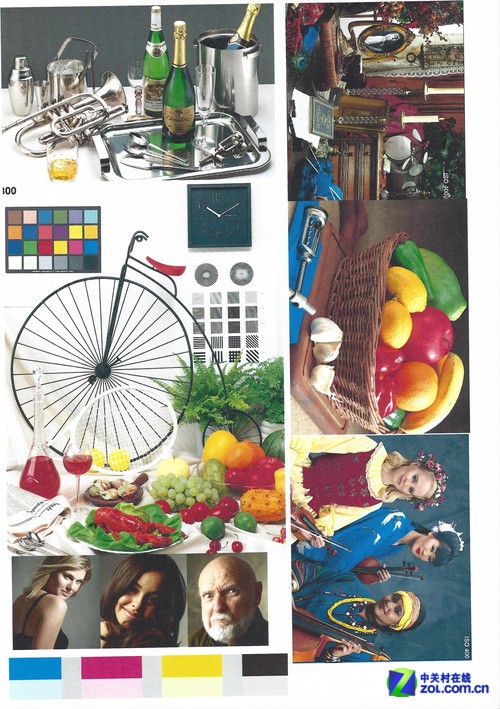
惠普M551dn打印的彩色照片(点击查看大图)
惠普M551dn的照片打印质量不错,整体色调不深不淡,恰到好处。尤其是图像在暗部细节和灰阶过度方面的表现,令人满意。#p#
●睡眠功耗较高
对于一台激光打印机来说,打印功耗和睡眠功耗是其平均耗电量的重要参考依据。我们将惠普M551dn静置五分钟左右,打印机将自动切换至睡眠模式,此时通过功率机对其进行测量,发现该机器睡眠功耗大约6.23瓦。

睡眠功耗

睡眠模式

待机功耗

打印机就绪
当HP M551dn彩色激光打印机就绪后,启动打印任务,用相机对着功率计进行连拍,我们得到了下图所示的HP M551dn打印瞬时功耗曲线图。

惠普M551dn打印机瞬时功耗图

关机功耗
从曲线图上我们得到如下信息,惠普M551dn的打印瞬时功耗波动较大,打印功耗最高可达882.4瓦,待机功耗为33瓦左右。而对该机关机处理后,我们看到该机的关机功耗为0.25瓦,因此还是要建议用户在不使用该打印机时,将电源拔掉,以免造成不必要的浪费。
总结:经过专业的评测之后,我们可以得出如下结论:惠普M551dn的综合实力不错,无论是32页/分钟的打印速度,还是网络打印、自动双面打印和云打印功能的应用,均体现了一款高端激打独有的特性。尤其值得一提的是,惠普M551dn高达75万页的月打印量可完全应付企业高负荷的打印任务。
【编辑推荐】




























